首先双击打开你想要提取图片的Word文档。确保你已经安装了Microsoft Office软件,并且你的文档是以.docx格式保存的。
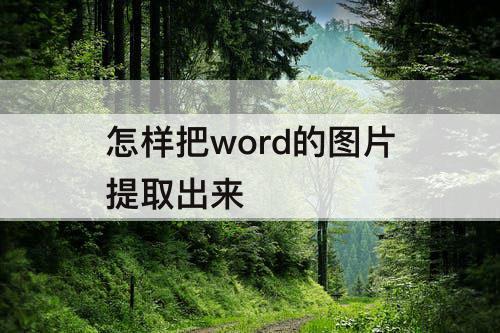
步骤二:选择图片
在Word文档中,找到包含图片的页面。可以使用鼠标拖动选择图片位置,或者使用Ctrl键加鼠标左键选择多个图片。
步骤三:复制图片
在选择好图片后,使用鼠标右键点击选中的图片,然后选择"复制"选项。
步骤四:打开画图工具
按下Win键+R键打开运行窗口,在其中输入“mspaint”并点击确定。这将打开Windows的画图工具。
步骤五:粘贴图片
在画图工具中,点击菜单栏的“编辑”选项,然后选择“粘贴”。或者直接按下Ctrl+V键将图片粘贴到画图工具中。
步骤六:保存图片
在画图工具中,点击菜单栏的“文件”选项,然后选择“另存为”。选择一个保存路径和文件名,确保图片格式为常见的.jpg、.png等格式。
步骤七:完成
点击保存后,你已经成功地将Word文档中的图片提取出来了!你可以通过在保存路径中查找图片文件来验证。
以上就是如何将Word文档中的图片提取出来的教程。希望对你有帮助!





















